Presentazione del supporto completo per la modifica del sito PostX [per WordPress]
Pubblicato: 2023-08-29La versione 6.0 di WordPress è arrivata con alcune gradite modifiche. Uno dei cambiamenti più importanti è stata l'introduzione della funzionalità di "modifica dell'intero sito".
Dopo il successo iniziale del " Twenty Twenty-two WordPress Theme ", alla fine del 2023 è venuto alla luce il " Twenty Twenty-two WordPress Theme ".
Presentava molte delle stesse funzionalità del tema WordPress 2022. Tuttavia, si è rivelata un'opzione più snella con maggiore libertà di progettazione per gli utenti.
E siamo qui per aumentare il gusto della libertà. Siamo orgogliosi di annunciare il supporto completo per la modifica del sito PostX (FSE) per WordPress. Ora puoi utilizzare i tuoi blocchi di post preferiti con temi completamente supportati dalla modifica in WordPress.
Esploriamo come funziona questo supporto.
Modifica completa del sito con il tema WordPress 2023
Il tema WordPress predefinito del 2023 ha un aspetto elegante e vuoto. Il tema semplifica l'utilizzo di parti del modello per creare pagine del sito WordPress.
![Presentazione del supporto completo per la modifica del sito PostX [per WordPress] 2 Preview of the Twenty Twenty-three WordPress theme](/uploads/article/50960/9AFe8wHkUvzgnxfL.png)
Se stai cercando di utilizzare il tema predefinito, ottieni alcuni vantaggi. Fin dall'inizio, non è necessario fare affidamento su pesanti page builder come Divi o Elementor.
PostX per la modifica completa del sito WordPress
Non devi più fare affidamento su pesanti costruttori di pagine. PostX ora viene fornito con il supporto completo FSE. Ora puoi utilizzare i blocchi PostX per creare pagine Web complete utilizzando le funzionalità complete di modifica del sito.
Devi solo avere il plugin PostX Gutenberg Blocks che è leggero e offre numerose opzioni di personalizzazione.
Con PostX, non è necessario installare alcun plug-in aggiuntivo per caratteristiche o funzionalità di progettazione aggiuntive. Con i blocchi PostX, puoi creare siti di blog di notizie, cucina e viaggi dall'aspetto eccellente senza fare affidamento su altri plug-in.
Quindi, come funziona la modifica dell’intero sito WordPress con PostX? Beh, è molto semplice.
Supporto completo per la modifica del sito PostX [Creazione della pagina del blog]
Utilizzeremo le funzionalità di modifica complete del " Tema Twenty Twenty-two WordPress " e lo utilizzeremo per creare la pagina del blog con PostX.
Prima di iniziare, ecco un paio di cose che devi sapere.
Parti del modello
Come nel tema WordPress 2022, nel tema 2023 sono disponibili parti di modello per la modifica dell'intero sito WordPress.
![Presentazione del supporto completo per la modifica del sito PostX [per WordPress] 3 Header template part for full site editing](/uploads/article/50960/iWZX8oueV1LnNX8w.png)
Le parti del modello sono come blocchi riutilizzabili. Se apporti una modifica a una di esse, la modifica verrà applicata a tutte le pagine.
Ad esempio, se disponi di una parte del modello di intestazione che si estende su tutte le pagine del tuo sito Web WordPress, verrà visualizzata su tutte le pagine proprio come l'hai progettata. Se apporti modifiche a quella parte del modello, cambierà in tutte le pagine.
È possibile utilizzare queste parti del modello ripetutamente su pagine diverse. Il processo di creazione di nuovi modelli di pagina diventa più semplice.
Ti potrebbe interessare anche leggere: Come funziona la modifica completa del sito in WordPress?
Modelli di pagina
I modelli di pagina sono una nuova aggiunta fornita con la versione 6.0 di WordPress. Puoi scegliere un modello da utilizzare su una o più pagine particolari e le pagine utilizzeranno il modello per mostrare i suoi contenuti.
![Presentazione del supporto completo per la modifica del sito PostX [per WordPress] 4 Access the template page from the theme editor](/uploads/article/50960/R9bp17QD1yNuqdS6.png)
Ecco un esempio.
Supponiamo che tu voglia creare una nuova home page. Per farlo con il tema WordPress 2023, devi prima creare un modello di pagina. Quindi, tutto ciò che devi fare è aggiungere il modello di pagina alla home page e pubblicare/aggiornare la pagina.
Discuteremo queste cose nelle sezioni seguenti mentre ti guidiamo attraverso il processo di creazione di una pagina blog per il sito web.
Ecco come farlo:
Installa e attiva un tema WordPress per la modifica completa del sito
Se stai utilizzando WordPress per la prima volta (se è la tua prima installazione), è probabile che tu abbia l'ultima versione di WordPress (la versione attuale è la 6.3 al momento in cui scrivo ).
![Presentazione del supporto completo per la modifica del sito PostX [per WordPress] 5 WordPress 6.3 Update brings polished WordPress Full Site Editing](/uploads/article/50960/fo6FGKCwZ4jmiZSt.png)
Quindi, avrai già installato il "tema ventitré WordPress" sul tuo sito WordPress.
Ma se desideri seguire una strada diversa, puoi optare per altri temi di modifica dell'intero sito. Tuttavia, ti consigliamo di utilizzare il tema WordPress predefinito per avere un'idea dell'ecosistema.
Installa il plug-in PostX Dynamic Site Builder
Installare il plugin PostX è semplicissimo. Tutto quello che devi fare è andare su Plugin>Aggiungi nuovo e cercare PostX.
Tuttavia, se utilizzi la versione Pro di PostX (più funzionalità, più personalizzazioni!), dovrai installare la versione Pro dal sito web.
Puoi consultare la documentazione per saperne di più.
Crea le parti del modello di intestazione e piè di pagina
Per creare le parti del modello di intestazione e piè di pagina, dovrai andare su Aspetto>Editor dalla dashboard di WordPress. Puoi anche accedere all'editor dalla sezione dei temi per accedere alle funzionalità di modifica dell'intero sito WordPress.
Basta fare clic sul pulsante “Personalizza” del tema WordPress 2023.
Una volta entrato nell'editor, troverai diverse opzioni nella sezione Design . Fare clic su "Modelli". Ti porterà alla pagina di anteprima.
![Presentazione del supporto completo per la modifica del sito PostX [per WordPress] 6 Header Template Part Design in Editor](/uploads/article/50960/NMp0KY4Mk5jRjT61.png)
Qui avrai due opzioni. Uno è i "Modelli" e l'altro sono le "Parti del modello".
Abbiamo creato una parte del modello di intestazione e piè di pagina utilizzando il blocco riga PostX, il blocco di ricerca e le parti integrate di navigazione e logo del sito . Abbiamo utilizzato anche il blocco di ricerca PostX nella parte dell'intestazione.
![Presentazione del supporto completo per la modifica del sito PostX [per WordPress] 7 Footer Template Part Design for Full Site Editing](/uploads/article/50960/1n0Xr3xHIq9NZ77T.png)
Ti potrebbe interessare anche leggere di:
1. Come funziona il blocco riga/colonna PostX?
2. Funzionamento del blocco di ricerca avanzata PostX.
Aggiungi queste parti del modello a un modello di pagina
Ora è il momento di creare il modello di pagina. Tieni presente che utilizzeremo il modello "Vuoto" dal menu dei modelli. Lo modificheremo e lo utilizzeremo nella pagina del blog.
Ecco come farlo:

- Aggiungi la parte del modello di intestazione dal menu del blocco. Basta cercare il blocco Parti del modello WordPress. Ora devi scegliere il modello esistente per l'intestazione. Puoi semplicemente fare clic su di esso e la parte del modello di intestazione apparirà sulla pagina.
![Presentazione del supporto completo per la modifica del sito PostX [per WordPress] 8 Adding a template part to a page template](/uploads/article/50960/cgX1SWiM17XXHPds.png)
- Successivamente, aggiungerai il corpo del blog. Abbiamo utilizzato i blocchi PostX Post Grid ed List e altre risorse per creare il corpo del blog.
- Aggiungi la parte del modello del piè di pagina allo stesso modo.
![Presentazione del supporto completo per la modifica del sito PostX [per WordPress] 9 Blank Template Editing Page](/uploads/article/50960/6vsaWcphNpGmxPpn.png)
- Infine, salva il modello da utilizzare su una pagina.
Utilizza il modello di pagina su una pagina particolare
È ora di utilizzare il modello che hai creato per una pagina.
Per fare ciò, vai su Pagine>Tutte le pagine dalla dashboard di WordPress. Se non hai creato alcuna pagina, fai semplicemente clic su Aggiungi nuova. Poiché desideriamo utilizzare il modello nella pagina del blog, andremo alla pagina del blog.
Qui, in alto a destra, vedrai la scheda delle impostazioni . Se fai clic su di esso, ti mostrerà le varie opzioni della pagina. Lì vedrai un'opzione "Modello" .
![Presentazione del supporto completo per la modifica del sito PostX [per WordPress] 10 Adding the blank template as the default template for the blog page](/uploads/article/50960/kExzU57FGV3nHPHU.png)
Se fai clic su di esso, vedrai le varie opzioni del modello. Poiché abbiamo modificato il modello "Vuoto", selezionalo dal menu e aggiorna la pagina .
Ecco il sito che abbiamo creato con PostX utilizzando le funzionalità di modifica completa del sito WordPress.
![Presentazione del supporto completo per la modifica del sito PostX [per WordPress] 11 Full Site Editing Final Outcome](/uploads/article/50960/ootvv8xJW6EVGbes.gif)
Pensieri finali
Questo è solo un modo per utilizzare il plug-in PostX per la modifica dell'intero sito (FSE) . Puoi utilizzare il plugin PostX per fare molto di più!
Se scegli di utilizzare le funzionalità di modifica complete dell'ultimo aggiornamento di WordPress, non sarà facile.
Un plugin leggero e facile da usare come PostX può semplificarti il lavoro. Le risorse già pronte ti daranno chiaramente un vantaggio.
Allora, quali sono i tuoi pensieri? Condividi con loro con noi nella sezione commenti.
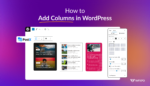
Crea pagine di impatto con colonne WordPress: da principiante a professionista
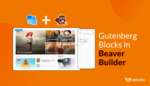
Integrazione di PostX Beaver Builder: utilizza i blocchi Gutenberg in Beaver Builder
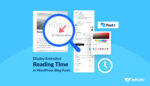
Come visualizzare il tempo di lettura stimato nei blog WordPress
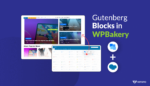
Come utilizzare i blocchi Gutenberg nel Page Builder di WPBakery con l'integrazione PostX
